Los 3 mejores ensambladores de videos WMV para fusionar archivos WMV
WMV (Windows Media Video) es un formato contenedor común de Microsoft que Windows Media Player puede reproducir de forma nativa. Está especialmente diseñado para el sistema operativo Windows. Por lo tanto, puede acceder y obtener fácilmente muchos archivos WMV en una PC con Windows 10/8/7. ¿Tienes la necesidad de unir archivos MKV juntos para ser vistos como una secuencia completa?

Esta publicación le dirá 3 formas simples y efectivas de fusionar clips WMV. Ya sea que esté utilizando una PC con Windows o una Mac, cuando desee combinar dos o más partes WMV, puede elegir una fusión MKV adecuada para unir archivos WMV con facilidad.
Para unir varios clips WMV, puede confiar en alguna combinación de videos en línea gratuita. Hay una gran cantidad de herramientas de unión de WMV en el mercado que pueden ayudarlo a fusionar WMV. Aquí te recomendamos el popular Fusión de vídeo gratuita para ti. Admite muchos formatos de vídeo de uso común, incluidos WMV, MP4, MOV, FLV, AVI, MKV y más. Puede seguir la siguiente guía para unir archivos MKV gratis.
Abra cualquier navegador web en su computadora, ya sea una PC con Windows 10/8/7 o una Mac, busque y vaya a este sitio gratuito de fusión MKV.
Cuando llegues a la página, haz clic en el Agregar video para fusionar y luego siga las instrucciones en pantalla para instalar gratis un iniciador de tamaño pequeño para la combinación de archivos WMV. Después de la instalación, aparecerá una ventana emergente en la pantalla para que seleccione y cargue sus clips WMV. Esta fusión WMV basada en web es totalmente gratuita y segura 100%.

Seleccione una resolución de video de salida y un formato correctos para el archivo WMV fusionado. Luego haga clic Fusionar ahora para comenzar a unir archivos MKV. Durante este paso, debes asegurarte de que los clips WMV agregados estén en el orden correcto. Puede agregar más videoclips según sus necesidades.

Elija una carpeta de archivos de destino para el WMV fusionado. Después de eso, comenzará el proceso de fusión de videos WMV. Cuando consigas el Únase con éxito notificación, haga clic en el botón Aceptar para finalizar la fusión WMV.

creador de películas de Windows es un editor de vídeo oficial para usuarios de Windows que puede unir archivos WMV. Si está utilizando una computadora con Windows 7 y tiene instalado Windows Movie Maker, puede usarlo directamente para fusionar WMV.
Abra Windows Movie Maker en su computadora, haga clic en Agregar videos y fotos botón debajo del
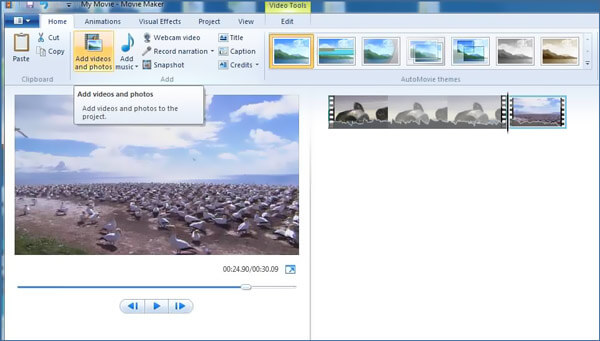
Debes arrastrar y colocar todos tus archivos WMV en Windows Movie Maker. Guión gráfico cristal. Para combinar clips WMV en un video grande, debes colocarlos en el orden correcto.

Antes de fusionar, puede hacer clic en el botón Reproducir para obtener una vista previa del efecto de video fusionado. Luego haga clic en el Creador de películas pestaña que se encuentra en la esquina superior izquierda para guardar y exportar el archivo WMV combinado.
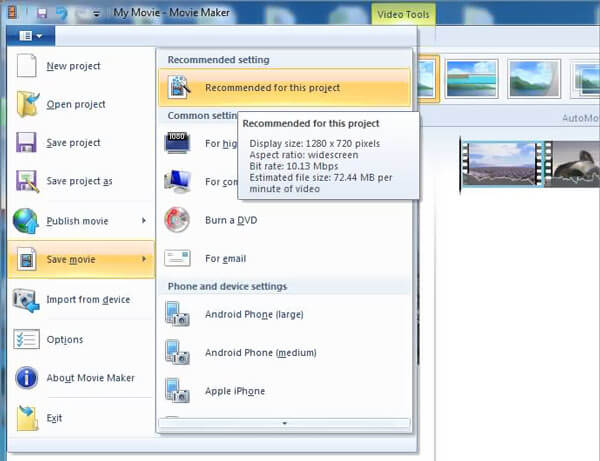
Tenga en cuenta que Windows Movie Maker ya no está disponible para Windows 10. Si está utilizando un nuevo sistema Windows, no puede usarlo para unir archivos WMV. En cambio, puedes confiar en su aplicación Fotos para hacer el trabajo.
Cuando fusiona WMV, es posible que también necesite otras funciones de edición como cortar, recortar, rotar y más. Así que aquí te presentamos un potente editor de vídeo, Convertidor de vídeo definitivo. Tiene la capacidad de combinar dos o más videoclips sin pérdida de calidad. Más importante aún, está diseñado con todas las funciones de edición básicas que necesita. Incluso te permite agregar nuevos subtítulos y pistas de audio a vídeo.
Descargue, instale y ejecute gratis esta herramienta de fusión WMV con todas las funciones en su computadora. Hacer clic Agregar archivos para agregar sus archivos de video. Además de WMV, también admite MP4, MOV, FLV, AVI, MKV, MPEG, VOB y más.

Después de importar todos los videoclips, puede usar varias funciones de edición para editar sus videos y ajustar los efectos de salida. Después de eso, debes marcar la casilla Combinar en un archivo cuadro delante del Convertir todo botón en la esquina inferior derecha.

Elija el formato de salida que necesite del Convertir todo a. Luego haga clic en Convertir todo para comenzar a fusionar archivos WMV.

¿Se sigue utilizando WMV?
Sí, el formato WMV todavía se usa ampliamente en el sistema Windows. Si es usuario de Windows, puede acceder fácilmente a muchos archivos WMV mientras usa su computadora.
¿Puedo reproducir WMV en la televisión?
Los archivos WMV funcionan bien con el sistema Windows, Windows Media Player y programas compatibles. Muchos televisores inteligentes admiten el formato WMV. Existen varios métodos para ver archivos WMV en un televisor, según el modelo de su computadora y los accesorios de TV disponibles. Además, puedes elegir convertir WMV a MP4 para una mejor reproducción.
¿Por qué el archivo WMV no se reproduce?
Debes saber que el formato WMV no es compatible con dispositivos Apple ni con programas predeterminados como QuickTime Player. Es más, incluso si intentas reproducir un archivo WMV usando Windows Media Player, es posible que no lo abras si no tienes alguna versión correcta del códec o si el códec está dañado. En ese caso, puedes confiar en algún reproductor de terceros como VLC, PotPlayer o MPlayer para ayudarle a ver archivos WMV.
Después de leer esta publicación, puede obtener 3 excelentes fusiones WMV que lo ayudarán a combinar varios archivos WMV. Para más preguntas sobre cómo unir archivos WMV, puedes dejarnos un mensaje.
Más lectura
Cómo reproducir archivos WMV en Mac OS X/11
¿Quiere encontrar la mejor solución para reproducir archivos WMV en Mac? Esta publicación muestra 4 formas gratuitas de abrir archivos WMV en Mac OS X/11.
Reproduzca WMV en iPhone: las 5 mejores formas de disfrutar de películas WMV en dispositivos iOS
¿Cuándo quieres reproducir vídeos WMV en iPhone o iPad? Puede elegir un reproductor multimedia WMV o convertir WMV a formatos compatibles con iPhone del artículo.
WMV en Android: 4 mejores formas de reproducir WMV en teléfonos y tabletas Android
¿Es posible reproducir WMV en teléfonos/tabletas Android? Puede obtener más detalles sobre los 4 reproductores WMV eficientes para Android para reproducir videos WMV en el artículo.
Cómo abrir WMV en QuickTime: 2 métodos eficientes que debes conocer
¿Cómo solucionar el mensaje de error QuickTime no puede abrir el archivo WMV en tu MacBook? Obtenga más información sobre la solución de problemas y consejos para reproducir videos WMV con QuickTime.